Publicado en 6 de marzo, 2020
Cómo utilizar Google Prompt para la autenticación de dos factores
Si le importa un poco su seguridad en línea, lo ideal sería que habilitara la autenticación de dos factores en todas sus cuentas. Sin embargo, aunque esta práctica es buena para la seguridad, hace que el registro en sus cuentas sea un poco engorroso. Esperar por un código y luego ingresarlo manualmente no se siente natural. Sin embargo, si el inconveniente es lo único que le impide acceder a esta función de seguridad, hay una solución muy ingeniosa para usted, es decir, si utiliza Google como su cuenta principal. En 2016, Google lanzó su función Google Prompt, que hace que la autorización de dos factores sea muy fácil de usar; sin embargo, sigue manteniendo los SMS y las llamadas como opciones predeterminadas. Pero hoy, Google ha convertido su función Google Prompt en la opción predeterminada de autenticación de dos factores. Por lo tanto, si estás interesado en la seguridad, así es como puedes configurar y utilizar Google Prompt para la autenticación de dos factores:
Utilizar Google Prompt para la autenticación de dos factores
Google facilita el uso de la autenticación de dos factores. Esto es realmente bueno porque ahora se obtiene la seguridad de la autenticación de dos factores sin las molestias que conlleva. Pero, antes de que podamos usar esta función, primero tendremos que configurarla, así que, veamos cómo hacerlo, ¿de acuerdo?
-
Configuración de Google Prompt para la autenticación de dos factores
1. En primer lugar, inicie un navegador en su escritorio/portátil y, a continuación, acceda a su cuenta de Google. Ahora haga clic en el siguiente enlace para acceder a la configuración de su cuenta.
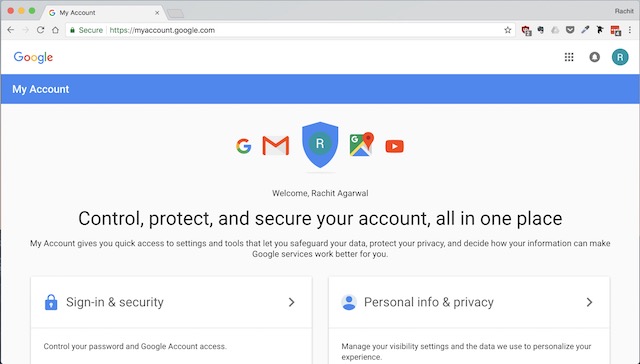
2. Ahora, bajo «Sign-in & security» haga clic en el enlace que dice, «Signing in to Google» .
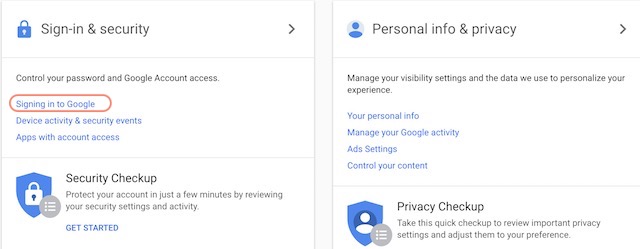
3. Aquí, bajo el método «Password & sign-in» encontrará el ajuste «2-Step verification» . Primero, haga clic en él y luego en el botón «Get Started» de la página siguiente.
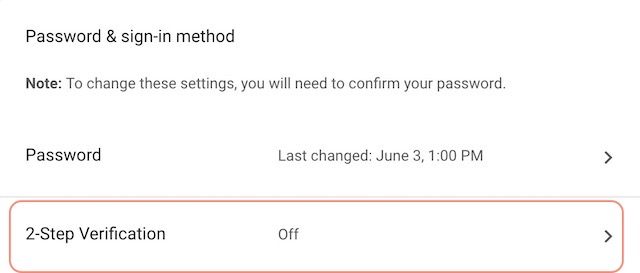
4. Después de hacer clic en el botón Empezar, se le pedirá que inicie sesión de nuevo por razones de seguridad. Una vez que haya iniciado sesión, verá su dispositivo móvil (Android/iOS) en la pantalla. Haga clic en el botón «PRUEBA AHORA» . Ahora, Google enviará un mensaje a su dispositivo, simplemente desbloquee el dispositivo y pulse «Sí».
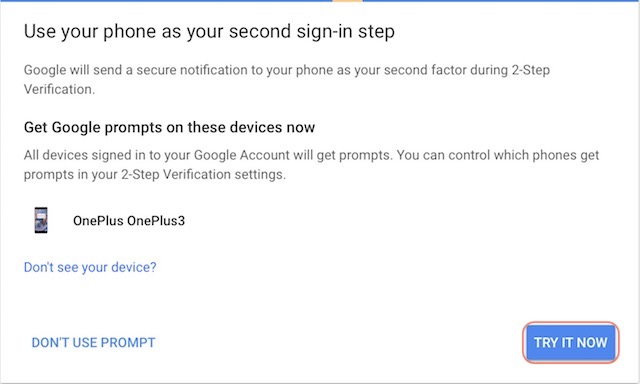
5. El último paso es añadir un método de autenticación de dos factores de copia de seguridad en caso de que falle el método Google Prompt. Si ya tiene un número asociado a su cuenta de Google, puede elegir entre la opción SMS o Llamar. Si no es así, deberá vincular su número de teléfono o puede elegir otros métodos proporcionados por Google.
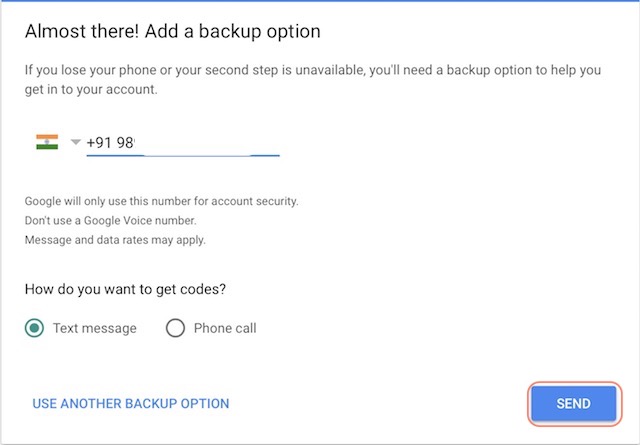
6. El último paso es habilitar la autenticación de dos factores. Simplemente haga clic en el botón «TURN ON» .
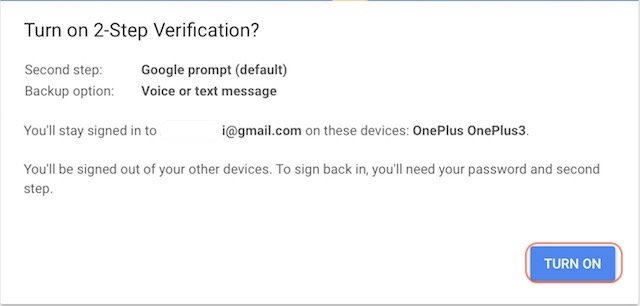
-
Inicio de sesión en la cuenta de Google mediante Google Prompt
Ahora, veamos cómo vamos a acceder a nuestra cuenta de Google.
1. Carga Gmail en tu navegador y haz clic en Iniciar sesión. Ahora introduzca su contraseña como siempre lo ha hecho. En cuanto introduzca la contraseña, verá que Google le pide que autentique el intento de inicio de sesión en su smartphone mediante la función Google Prompt .
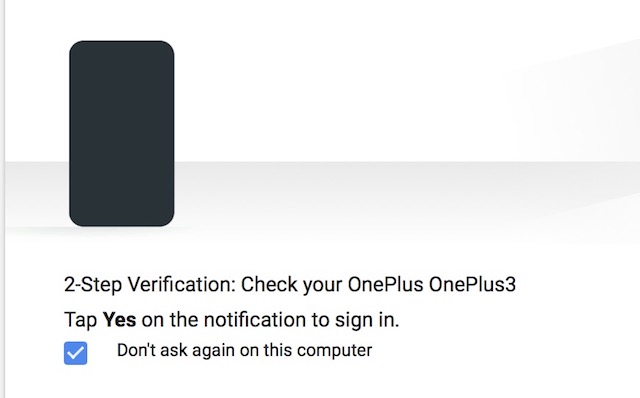
2. Como hicimos durante la prueba, desbloquee su teléfono y pulse «Sí» y será redirigido a su cuenta. Mira, ¡qué fácil es!
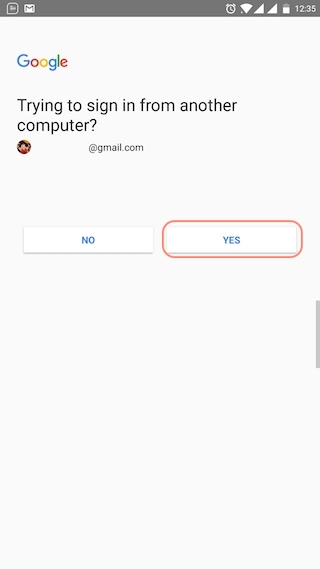
VER TAMBIÉN:Cómo utilizar la función de ubicación en directo de WhatsApp
Indicación de Google: El proceso de verificación de dos pasos más fácil
Aunque Google introdujo esta función el año pasado, mantuvo los SMS y las llamadas como opciones predeterminadas para su proceso de verificación de dos pasos. Sin embargo, ahora Google ha hecho de su función Google Prompt la opción predeterminada para su servicio de autenticación de dos factores. Esto demuestra que incluso Google piensa que Google Prompt es una mejor solución para el problema de autenticación de dos factores. Configúrelo para su cuenta ahora y díganos, si ahora, es más probable que utilice la autenticación de dos factores que antes, o no, de cualquier manera, nos encantará saber de usted. Escriba sus ideas en la sección de comentarios a continuación.

